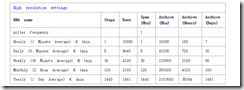前言:
基础知识:建议先了解一下 rrdtool 及 rrd 数据库的工作原理,参考阅读《rrdtool学习笔记》
cacti主要使用了rrdtool这个工具来绘图,所以看上去比zabbix的好看,其实cacti只是个构造比较合理的框架。rrdtool 有一套自己的数据文件,供其绘图使用,cacti 主要使用了,rrdtool create, rrdtool graph, rrdtool update 三个功能,rrdtool的数据文件,和一般关系型数据库不同的地方在于,它是环形数据库,一个特别依赖时间的数据库。在实际生产环境中,默认的cacti图形是以日、周、月、年 4个时间,每个时间都可以任意缩放查看,但是大家应该发现了, 默认的情况下,日图是5分钟频率,周是30分钟,月是2小时,年是1天,这些是表示什么意思呢?
大家在看当天的流量图的时候(5分钟) 会发现,它是5分钟一个点,两个点之间画一条直线的。这样一天下来会有288个点了,这样就形成了一天的流量图。一般情况下,我们每天生成的数据,会一直不停的变.更新,会有N个288,数据文件会变的无限大的。rrd文件就不会这样,之前说过了,它是环形数据库,就在于他会合并数据。比如看周图的时候,你绝对看不了5分钟一个点的,为什么呢?这个就是因为数据被合并了。6个5分钟的点,合并成为周图中的一个点,也就是说,12个5分钟点才画成周图中的一条线。月、年都是依次类推。合并之后是如何取值呢,默认情况下,是取平均的,也就是为什么时间越大,数据越小的原因了。
既然在当天可以看见5分钟的流量图,那么多久之后就看不了,只能看见30分钟的图了呢?在默认情况下,5分钟的图是保存50小时的,也就是说2天内,你还可以看见那天的5分钟图,比如8月1号的流量图在8月2号还可以看见,到了3号就只能看见30分钟了的。
在 Data Sources 中,-rras 下面有 日、周、月、年的循环归档,这个地方就可以决定我们数据保存周期。保存时间 = 时间 * rows 。我们来看看默认的cacti 5分钟的保存时间:
基于以上公式,我们算出来, (5 * 600) / 60m = 50h ≈ 2d
其它的时间都可以算出来。既然这样可以算出来的话,我们可以反过来想,我们要保存一个月的5分钟流量。应该怎么写rows呢?rows = (30d * 24h * 60m) / 5 ,这样写好rows之后,在一个月之内,你就可以看见那个月某一天的详细流量了。其中,要注意的是,时间,比如8月1号到8月31号 与8月1号到9月1号 是不同的概念的,到了9月1号才算是过了一个月,cacti用的是自然月。
这三个数值的关系是,steps为每多少时间绘图一次,timesspan为时间跨度,rows为在这个时间跨度里面保存多少个数据记录。
如一天的参数:
steps设置为1:表示每分钟绘图一次;
rows设置为1440:表示这一天存储1440行数据;
Timespan设置为86400:表示一天的时间86400秒。
配置:
要为Cacti配置1分钟的采集精度,在采集数据开始画图之前需要先做如下4个事情。
-
创建1分钟的RRA;
-
在Cacti Data Source 模板中修改“Step”和“Heartbeat”的值;
-
在系统 cron 中修改 poller 的轮询时间间隔;
-
在 Cacti 配置中修改 poller 的轮询时间间隔。
之所以首先要创建1分钟的RRA,是因为一旦使用了错误的RRA采集数据,那么就比较难修正了,意味着旧的数据要被丢弃重新开始收集(虽然在某些情况下可以通过rrdtool的 dump 和 restore 功能来在原有数据的基础上进行修改,但那需要比较好的掌握 rrdtool 知识)。
只有网络流量图需要精度较高,所以我选择创建新的1分钟 RRA,保留5分钟的默认 RRA 给其他图用(比如 Filesystem space、Memory free 监控等)。
1、首先先创建需要的1分钟RRA:
“Console” -> “Management” -> “Data Sources” -> RRAs ,Cacti 默认的 RRAs 如下:

这个RRA的定义可以决定我们不同精度的数据最大保存周期,保存时间 = Step * Steps * Rows 。比如默认的Cacti 5分钟精度的 Daily (5 Miniute Average) 这个RRA精度的数据保存时间为:(5 * 1 * 600) / 60m = 50h ≈ 2d,注意:
-
“Step”是步进时间,是在 Data Source 中定义的,Cacti 的话就是我们下面第二步提到的在 Data template 里定义的 Step 值(单位秒);
-
“Steps”是步进个数,即是指上图 RRA 中定义的 Steps 值;
-
注:这个保存时间不是上图中的 Timespan 的值,Timespan 指的是我们点击某一个图之后出现的 详细几个分时间段的图中 显示的时间段的长度。
好了,正式开始我们的RRA修改和创建方法说明。
为了区分,我们把默认的5分钟精度的RRA的名字修改一下(别担心,Cacti是用ID来标识它们的),如果想保存的时间周期更长,把 Rows 数量也改大;
然后,我们创建新的1分钟精度的RRAs,比如(@min 表示1分钟精度,@5min表示5分钟精度):

最终如下:

我们创建的1分钟精度的RRA,其数据保存的时间周期的计算表格如下:
2、在Data Source模板中修改“Step”和“Heartbeat”
“Console” -> “Templates” heading -> “Data Templates”
选择 Interface - Traffic 模板进行修改:
1) “Associated RRAs”,选择我们刚才创建的 @1min 的RRAs(去掉原选择的 @5min 的RRAs):

注意 Steps 为1的那个 Hourly RRA 为必选,否则你的图还是5分钟一个点。
2)Step改为60(秒):

3)Hearbeat改为120(秒,Step的2倍):

4)页面下方点“Save”,然后注意把 标签“2: traffic_out”的“Heartbeat”也再改一次。
最终如图:

3、修改 cron 中的Poller轮询间隔时间为1分钟
Debian下的配置位置为:
# crontab -e
* * * * * www-data php /usr/share/cacti/site/poller.php 2>&1 >/dev/null | if [ -f /usr/bin/ts ] ; then ts ; else tee ; fi >> /var/log/cacti/poller-error.log
4、在Cacti配置中修改Poller的轮询时间间隔
“Console” -> “Configuration” heading -> “Settings”,点击“Poller”标签

5、重建 Poller 缓存
“Console” -> “Utilities” heading -> “System Utilities”,点击“Rebuild Poller Cache”。
6、删除原本的 .rrd 文件,等1分钟后 cacti 重建。
# rm /var/lib/cacti/rra/*.rrd
原因是我们修改了所有的RRAs(默认的5分钟的也修改了 rows 数),原来使用旧的RRA生成的rrd文件的定义,还是旧的;用 rrdtool 命令可以查看rrd文件的信息:
# rrdtool info localhost_mem_buffers_3.rrd
好了,等几分钟,刷新一下你的图试试。Good luck!